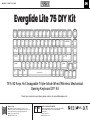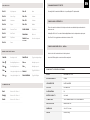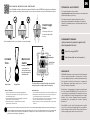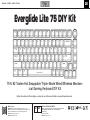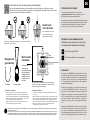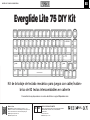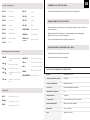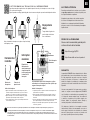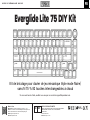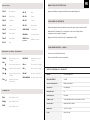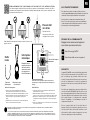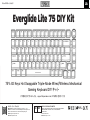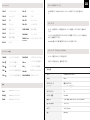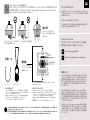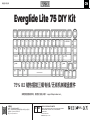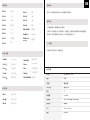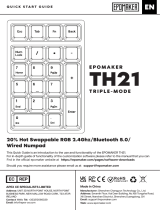EPOMAKER Everglide Lite 75 DIY Kit Benutzerhandbuch
- Typ
- Benutzerhandbuch

QUICK START GUIDE EN
Manufacturer: Shenzhen Changyun Technology Co., Ltd.
Address: Seventh Floor, Kai Daer Building, No.168 Tongsha Road,
Xili Street, Nanshan Disctrict, Shenzhen,Guangdong, CN
Email: support@epomaker.com
Web: www.epomaker.com
Made in China EC REP APEX CE SPECIALISTS LIMITED
Address: UNIT 3D NORTH POINT HOUSE, NORTH POINT BUSINESS
PARK, NEW MALLOW ROAD CORK, T23 AT2P, IRELAND
Contact: Wells
Tel: +353212066339
Email: info@apex-ce.com
RoHS
COMPLIANT
Created by Heipi
from the Noun Project
Created by Loren Klein
from the Noun Project
Everglide Lite 75 DIY Kit
75% 82 Keys Hot Swappable Triple-Mode Wired/Wireless Mechanical
Gaming Keyboard DIY Kit
Should you require more assistance please email us at [email protected]

SHORTCUTS
FN + F1
My Computer
FN + F2
Home Page
FN + F3
Calculator
FN + F4
Player
FN + F5
Previous Track
FN + F6
Next Track
Turn on the switch on the back of the keyboard to make sure that the keyboard is under the
wireless mode:
Holding Fn+1/2/3 for 3-5 seconds till the backlight flashes fast, the keyboard is ready to pair.
Press Fn+1/2/3 to toggle between the bluetooth devices 1/2/3.
Switch to the 2.4G mode at the back of the keyboard.
Insert the USB dongle, the connection will be completed.
Pressing Fn+INS to switch the RGB effect of your Everglide 75% keyboard kit.
FN + F7
Play/Pause
FN + F8
Pause
FN +
FN+DEL
Backlight Brightness +
Backlight on/off
FN +
Backlight Brightness -
FN +
Change backlight direction
FN +
BACKLIGHT SETTINGS
CONNECTION
Change Backlight Color
FN + F9
Mute
FN + F10
Volumn -
FN + F11
Volumn +
FN + F12
Mailbox
PRESS KNOB
FN+WIN-L
FN+ESC (HOLD-
ING FOR 3S)
Play/Pause
Win lock
Reset the keyboard
FN+1!
Bluetooth 5.0 Device 1
FN+2@
Bluetooth 5.0 Device 2
FN+3#
Bluetooth 5.0 Device 3
FN+ =+
Backlight speed +
FN+CTRL-R
Toggle underglow lihgts
KEYS AMOUNTKEYS 82 KEYS
STABILIZER TYPE PLATE-MOUNTED
MODEL EVERGLIDE LITE 75 KIT
PLATE MATERIAL PC
CONNECTIVITY TYPE-C WIRED & BLUETOOTH, 2.4GHZ WIRELESS
PCB TYPE HOTSWAP PCB
ANTI-GHOST KEY NKRO in all modes
DIMENSION 330 x 137 x 30 mm
WEIGHT Around 0.83kg
8000mAh
BATTERY CAPACITY
PRODUCT SPECIFICATIONS
FN+ -_
FN+INS
FN+SPACEBAR
Backlight speed -
Toggle RGB effects
Toggle RGB lights
EN
CHANGE RGB EFFECTS
PAIRING BLUETOOTH
PAIRING WIRELESS 2.4GHz

TECHNICAL ASSISTANCE
REPLACING KEYCAPS AND SWITCHES
For technical assistance, please email to
support@epomaker.com with your purchase order number and
a detailed description of your issue.
We normally respond to enquiries within 24 hours. If you
purchased your keyboard from a distributor or not from any
official store of Epomaker, please contact them directly for any
additional help.
WARRANTY
EPOMAKER’s Warranty covers any factory defects that might
affect the proper functionality of your purchase. It doesn’t
cover any damage that may occur from normal wear and tear.
If your product is defective we will send you a replacement
unit. Replacement units might require you to send the
defective unit back to Epomaker.
We provide a 1 year warranty for our products when bought
from our website (EPOMAKER.com). Your item will not be
covered by your 1 year warranty if the inspection shows any
sign of modification or changes unsupported by the original
product, these include: Changing internal components,
Assembling and reassembling the product, Replacing
Batteries, etc.
We will ONLY cover the item if it is bought from our official
stores. You do not have a warranty with us if you bought the
item from another reseller or likewise. Please contact the store
that you bought your product from to resolve issues.
COMMUNITY FORUMS
https://discord.gg/2q3Z7C2
Join our community and learn together with
other keyboard enthusiasts.
EN
https://www.reddit.com/user/epomaker/
Logo
Switch Shaft
The Switch Puller tool aligns Vertically to the Switch to
unclip the plastic securing the switch to the plate.
Example of a switch
as seen from top
after you remove the
keycap to prepare for
switch removal.
Mechanical
Switch
Switch Puller Keycap Puller
For a full guide on how to remove keycaps and switches scan the QR Code or type in your browser:
https://epomaker.com/blogs/guides/diy-guide-how-to-remove-and-replace-your-mechanical-keyboard-switches
Included
Tools
1. Grab your Switch Removal Tool and align the gripping teeth
vertically (on the Y-Axis) at the center of the switch, as shown in
the example graphic above.
2. Grab the switch with the Switch Puller and apply pressure until
the switch releases itself from the plate.
3. Using firm but gentle force pull the switch away from the
keyboard using a vertical motion.
Remove Switches
1. Check that all the switch metallic pins are perfectly straight and clean.
2. Align the switch vertically to have the Gateron logo facing north. The
pins should align themselves to the keyboard PBC.
3. Press the switch down until you hear a click. This means your switch
clips have attached themselves to the keyboard plate.
4. Inspect the switch to ensure it’s properly attached to your keyboard,
and test it.
Install Switches
Note: If the key doesn’t work its possible you may have bent one of the switches while installing it. Pull the switch out and repeat the process.
Pins may be damaged beyond repair and need replacement if this process is not done correctly. Never apply excessive force when replacing
keycaps or switches. If you cannot remove or install keycaps or switches please contact customer service as soon as possible to avoid
damage to the keyboard due to operating errors.
Please be gentle. Be sure
the pins are aligned with
the slots.
Before installing switches, be sure the pins are clean and straight.
Push Straight
Down

QUICK-START ANLEITUNG DE
Manufacturer: Shenzhen Changyun Technology Co., Ltd.
Address: Seventh Floor, Kai Daer Building, No.168 Tongsha Road,
Xili Street, Nanshan Disctrict, Shenzhen,Guangdong, CN
Email: support@epomaker.com
Web: www.epomaker.com
Made in China EC REP APEX CE SPECIALISTS LIMITED
Address: UNIT 3D NORTH POINT HOUSE, NORTH POINT BUSINESS
PARK, NEW MALLOW ROAD CORK, T23 AT2P, IRELAND
Contact: Wells
Tel: +353212066339
Email: info@apex-ce.com
RoHS
COMPLIANT
Created by Heipi
from the Noun Project
Created by Loren Klein
from the Noun Project
Everglide Lite 75 DIY Kit
75% 82 Tasten Hot Swappable Triple-Mode Wired/Wireless Mechan-
ical Gaming Keyboard DIY Kit
Sollten Sie weitere Hilfe benötigen, senden Sie uns bitte eine E-Mail an [email protected].

ABKÜRZUNGEN
FN + F1
Mein Computer
FN + F2
Hauptseite
FN + F3
Taschenrechner
FN + F4
Spieler
FN + F5
Vorheriger Titel
FN + F6
Nächster Track
Schalten Sie den Schalter auf der Rückseite der Tastatur ein, um sicherzustellen, dass sich die
Tastatur im drahtlosen Modus befindet:
Halten Sie Fn+1/2/3 für 3-5 Sekunden gedrückt, bis die Hintergrundbeleuchtung schnell blinkt,
dann ist die Tastatur bereit für das Pairing.
Drücken Sie Fn+1/2/3, um zwischen den Bluetooth-Geräten 1/2/3 umzuschalten.
Schalten Sie auf der Rückseite der Tastatur in den 2.4G-Modus.
Stecken Sie den USB-Dongle ein, die Verbindung wird hergestellt.
Drücken Sie Fn+INS, um den RGB-Effekt Ihres Everglide 75% Tastatur-Kits umzuschalten.
FN + F7
Wiedergabe/Pause
FN + F8
Pause
FN +
FN+DEL
Hintergrundbeleuchtung
Helligkeit +
Hintergrundbeleuchtung ein/aus
FN +
Hintergrundbeleuchtung
Helligkeit -
FN +
Richtung der
Hintergrundbeleuchtung ändern
FN +
EINSTELLUNGEN FÜR DIE HINTERGRUNDBELEUCHTUNG
VERBINDUNG
Change Backlight Color
FN + F9
Stummschalten
FN + F10
Säule -
FN + F11
Säule +
FN + F12
Briefkasten
PRESS KNOB
FN+WIN-L
FN+ESC (HOLD-
ING FOR 3S)
Wiedergabe/Pause
Sperre gewinnen
Zurücksetzen der Tastatur
FN+1!
Bluetooth 5.0 Gerät 1
FN+2@
Bluetooth 5.0 Gerät 2
FN+3#
Bluetooth 5.0 Gerät 3
FN+ =+
Geschwindigkeit der Hin-
tergrundbeleuchtung +
FN+CTRL-R
Glühbirnen umschalten
SCHLÜSSEL AMOUNTSCHLÜSSEL 82 TASTEN
STABILISATORTYP PLATTENMONTIERT
MODEL EVERGLIDE LITE 75 KIT
PLATTENMATERIAL PC
ANSCHLUSSFÄHIGKEIT TYP-C KABELGEBUNDEN & BLUETOOTH, 2.4GHZ WIRELESS
PCB-TYP HOTSWAP PCB
ANTI-GHOST-SCHLÜSSEL NKRO in allen Modi
DIMENSION 330 x 137 x 30 mm
GEWICHT Etwa 0,83 kg
8000mAh
BATTERIEKAPAZITÄT
PRODUKTSPEZIFIKATIONEN
FN+ -_
FN+INS
FN+SPACEBAR
Geschwindigkeit der Hin-
tergrundbeleuchtung -
RGB-Effekte umschalten
RGB-Lichter umschalten
RGB-EFFEKTE ÄNDERN
BLUETOOTH-KOPPLUNG
PAIRING WIRELESS 2.4GHz
DE

TECHNISCHE BIJSTAND
TOETSKAPJES EN SCHAKELAARS VERVANGEN
Voor technische bijstand stuurt u een e-mail naar
support@epomaker.com met uw bestelnummer en een
gedetailleerde beschrijving van uw probleem.
Normaal gesproken beantwoorden wij uw vragen binnen 24 uur.
Als u uw toetsenbord bij een distributeur of niet bij een officiële
winkel van Epomaker hebt gekocht, neem dan rechtstreeks
contact met hen op voor eventuele aanvullende hulp.
GARANTIE
De garantie van EPOMAKER dekt alle fabrieksfouten die van
invloed kunnen zijn op de goede werking van uw aankoop. Het
dekt geen schade die kan ontstaan door normale slijtage. Als
uw product defect is, sturen wij u een vervangend apparaat.
Voor vervanging kan het nodig zijn dat u het defecte apparaat
terugstuurt naar Epomaker.
Wij bieden 1 jaar garantie op onze producten bij aankoop via
onze website (EPOMAKER.com). Uw item zal niet worden
gedekt door uw 1 jaar garantie als de inspectie enig teken van
wijziging of veranderingen toont die niet worden ondersteund
door het originele product, deze omvatten: Het veranderen
van interne onderdelen, Het in elkaar zetten en opnieuw in
elkaar zetten van het product, Het vervangen van Batterijen,
enz.
Wir decken den Artikel NUR ab, wenn er in unseren offiziellen
Geschäften gekauft wurde. Sie haben keine Garantie bei
uns, wenn Sie den Artikel bei einem anderen Händler oder
ähnlichem gekauft haben. Bitte kontaktieren Sie das Geschäft,
in dem Sie Ihr Produkt gekauft haben, um Probleme zu lösen.
FORUMS VAN DE GEMEENSCHAP
https://discord.gg/2q3Z7C2
Word lid van onze community en leer samen
met andere toetsenbordenthousiastelingen.
DE
https://www.reddit.com/user/epomaker/
Logo
Schacht van schakelaar
Het gereedschap voor het uittrekken van schakelaars richt zich
verticaal op de schakelaar om het plastic los te maken waarmee
de schakelaar aan de plaat is bevestigd.
Voorbeeld van een
schakelaar van
bovenaf gezien nadat
u de toetskap hebt
verwijderd om het
verwijderen van de
schakelaar voor te
bereiden.
Mechanische
schakelaar
Schakelaar Toetskap trekker
Voor een volledige handleiding over het verwijderen van toetskapjes en schakelaars, scan de
QR-code of typ in uw browser: https://epomaker.com/blogs/guides/diy-guide-how-to-remove-and-
replace-your-mechanical-keyboard-switches
Meegeleverd
gereedschap
1. Pak uw gereedschap voor het verwijderen van schakelaars en
lijn de grijptanden verticaal (op de Y-as) uit op het midden van de
schakelaar, zoals weergegeven in de voorbeeldafbeelding hierboven.
2. Pak de schakelaar vast met de schakelaartrekker en oefen druk uit
tot de schakelaar zichzelf losmaakt van de plaat
3. Trek de schakelaar met een stevige maar zachte kracht met een
verticale beweging weg van het toetsenbord.
Schakelaars verwijderen
1. Controleer of alle metalen pennen van de schakelaar perfect recht en
schoon zijn.
2. Lijn de schakelaar verticaal uit, zodat het Gateron-logo naar het noorden
wijst. De pinnen moeten uitgelijnd zijn met de PBC van het toetsenbord.
3. Druk de schakelaar omlaag totdat u een klik hoort. Dit betekent dat de
clips van de schakelaar zich aan de toetsenbordplaat hebben bevestigd.
4. Inspecteer de schakelaar om er zeker van te zijn dat hij goed is
bevestigd aan uw toetsenbord, en test hem
Schakelaars installeren
Opmerking: Als de toets niet werkt, is het mogelijk dat u een van de schakelaars verbogen hebt tijdens de installatie ervan. Trek de schakelaar
eruit en herhaal het proces
Als dit proces niet correct wordt uitgevoerd, kunnen de pennen onherstelbaar beschadigd raken en moeten ze worden vervangen. Oefen nooit
overmatige kracht uit bij het vervangen van toetskapjes of schakelaars. Als u de toetskapjes of schakelaars niet kunt verwijderen of installeren,
neem dan zo snel mogelijk contact op met de klantenservice om schade aan het toetsenbord als gevolg van bedieningsfouten te voorkomen.
Ga voorzichtig te werk. Zorg
ervoor dat de pinnen zijn
uitgelijnd met de gleuven.
Voordat u de schakelaars monteert, moet u ervoor zorgen dat de
pennen schoon en recht zijn.
Gerade nach
unten drücken

GUÍA DE INICIO RÁPIDO ES
Manufacturer: Shenzhen Changyun Technology Co., Ltd.
Address: Seventh Floor, Kai Daer Building, No.168 Tongsha Road,
Xili Street, Nanshan Disctrict, Shenzhen,Guangdong, CN
Email: support@epomaker.com
Web: www.epomaker.com
Made in China EC REP APEX CE SPECIALISTS LIMITED
Address: UNIT 3D NORTH POINT HOUSE, NORTH POINT BUSINESS
PARK, NEW MALLOW ROAD CORK, T23 AT2P, IRELAND
Contact: Wells
Tel: +353212066339
Email: info@apex-ce.com
RoHS
COMPLIANT
Created by Heipi
from the Noun Project
Created by Loren Klein
from the Noun Project
Everglide Lite 75 DIY Kit
Kit de bricolaje de teclado mecánico para juegos con cable/inalám-
brico de 82 teclas intercambiables en caliente
Si necesita más ayuda, envíenos un correo electrónico a [email protected]

ACCESOS DIRECTOS
FN + F1
Mi ordenador
FN + F2
Página de inicio
FN + F3
Calculadora
FN + F4
Jugador
FN + F5
Pista anterior
FN + F6
Siguiente pista
Encienda el interruptor en la parte posterior del teclado para asegurarse de que el teclado está
en modo inalámbrico:
Manteniendo pulsado Fn+1/2/3 durante 3-5 segundos hasta que la luz de fondo parpadee
rápidamente, el teclado está listo para emparejarse.
Pulse Fn+1/2/3 para alternar entre los dispositivos bluetooth 1/2/3.
Cambia al modo 2.4G en la parte trasera del teclado.
Inserte el dongle USB, la conexión se completará.
Pulsando Fn+INS para cambiar el efecto RGB de su kit de teclado Everglide 75%.
FN + F7
Reproducir/Pausa
FN + F8
Pause
FN +
FN+DEL
Brillo de la luz de fondo +
Encendido/apagado de la luz
de fondo
FN +
Brillo de la luz de fondo -
FN +
Cambiar la dirección de la luz
de fondo
FN +
AJUSTES DE LA LUZ DE FONDO
CONEXIÓN
Cambiar el color de la luz de
fondo
FN + F9
Silencio
FN + F10
Volumn -
FN + F11
Volumn +
FN + F12
Buzón
PRESS KNOB
FN+WIN-L
FN+ESC (HOLD-
ING FOR 3S)
Reproducir/Pausa
Ganar el bloqueo
Reiniciar el teclado
FN+1!
Dispositivo Bluetooth 5.0 1
FN+2@
Dispositivo Bluetooth 5.0 2
FN+3#
Dispositivo Bluetooth 5.0 3
FN+ =+
Velocidad de la luz de fondo +
FN+CTRL-R
Alternar las luces de fondo
CLAVES CANTIDADLAS CLAVES 82 CLAVES
TIPO DE ESTABILIZADOR MONTAJE EN PLACA
MODELO EVERGLIDE LITE 75 KIT
MATERIAL DE LA PLANCHA PC
CONECTIVIDAD TIPO-C CON CABLE Y BLUETOOTH, 2.4GHZ
TIPO DE PCB PCB DE INTERCAMBIO EN CALIENTE
LLAVE ANTIFANTASMA NKRO en todas las modalidades
DIMENSIÓN 330 x 137 x 30 mm
PESO Alrededor de 0,83 kg
8000mAh
CAPACIDAD DE LA
ESPECIFICACIONES DEL PRODUCTO
FN+ -_
FN+INS
FN+SPACEBAR
Velocidad de la luz de fondo -
Alternar los efectos RGB
Alternar luces RGB
CAMBIAR LOS EFECTOS RGB
EMPAREJAMIENTO BLUETOOTH
APAREAMIENTO INALÁMBRICO 2,4GHz
ES

ASISTENCIA TÉCNICA
SUSTITUCIÓN DE LAS TECLAS Y DE LOS INTERRUPTORES
Para obtener asistencia técnica, envíe un correo electrónico
a support@epomaker.com con su número de pedido y una
descripción detallada de su problema.
Normalmente respondemos a las consultas en un plazo
de 24 horas. Si ha adquirido su teclado a través de un
distribuidor o no en ninguna tienda oficial de Epomaker,
póngase en contacto con ellos directamente para cualquier
ayuda adicional.
GARANTÍA
La garantía de EPOMAKER cubre cualquier defecto de fábrica
que pueda afectar al correcto funcionamiento de su compra.
No cubre ningún daño que pueda ocurrir por el desgaste
normal. Si su producto es defectuoso, le enviaremos una
unidad de reemplazo. Las unidades de reemplazo pueden
requerir que usted envíe la unidad defectuosa de vuelta a
Epomaker.
Ofrecemos una garantía de 1 año para nuestros productos
cuando se compran en nuestra página web (EPOMAKER.
com). Su artículo no estará cubierto por su garantía de 1 año
si la inspección muestra cualquier signo de modificación
o cambios no soportados por el producto original, estos
incluyen: Cambio de componentes internos, Montaje y
remontaje del producto, Sustitución de baterías, etc.
Sólo cubriremos el artículo si se ha comprado en nuestras
tiendas oficiales. Usted no tiene una garantía con nosotros si
usted compró el artículo de otro revendedor o de la misma
manera. Por favor, póngase en contacto con la tienda en la
que compró el producto para resolver los problemas.
FOROS DE LA COMUNIDAD
https://discord.gg/2q3Z7C2
Únase a nuestra comunidad y aprenda junto
a otros entusiastas de los teclados.
ES
https://www.reddit.com/user/epomaker/
Logo
Eje del interruptor
La herramienta de extracción de interruptores se alinea
verticalmente con el interruptor para soltar el plástico que
asegura el interruptor a la placa.
Ejemplo de un
interruptor visto
desde arriba después
de quitar la tapa del
teclado para preparar
la extracción del
interruptor.
Interruptor
mecánico
Extractor de
interruptores
Extractor de
tapas de teclas
Para obtener una guía completa sobre cómo quitar las tapas de las teclas y los interruptores, escanee el código
QR o escriba en su navegador:
https://epomaker.com/blogs/guides/diy-guide-how-to-remove-and-replace-your-mechanical-keyboard-switches
Herramientas
incluidas
1. Agarre su herramienta de extracción de interruptores y alinee
los dientes de agarre verticalmente (en el eje Y) en el centro del
interruptor, como se muestra en el gráfico de ejemplo anterior.
2. Agarre el interruptor con el extractor de interruptores y aplique
presión hasta que el interruptor se libere de la placa
3. Con una fuerza firme pero suave, separe el interruptor del teclado
con un movimiento vertical.
Quitar los interruptores
1. Compruebe que todos los pasadores metálicos del interruptor están
perfectamente rectos y limpios.
2. Alinee el interruptor verticalmente para que el logotipo de Gateron
esté orientado hacia el norte. Los pines deben alinearse con el PBC
del teclado.
3. Presione el interruptor hacia abajo hasta que oiga un clic. Esto significa
que los clips del interruptor se han unido a la placa del teclado.
4. Inspeccione el interruptor para asegurarse de que está bien conectado
a su teclado, y pruébelo.
Instalar los interruptores
Nota: Si la tecla no funciona es posible que haya doblado uno de los interruptores al instalarlo. Saque el interruptor y repita el proceso
Las clavijas pueden dañarse de forma irreparable y necesitar ser reemplazadas si este proceso no se realiza correctamente. No aplique
nunca una fuerza excesiva al sustituir las tapas de las teclas o los interruptores. Si no puede retirar o instalar las tapas de las teclas o los
interruptores, póngase en contacto con el servicio de atención al cliente lo antes posible para evitar que el teclado sufra daños debido a errores
de funcionamiento.
Tenga cuidado. Asegúrese de
que las clavijas estén alinea-
das con las ranuras.
Antes de instalar los interruptores, asegúrese de que las clavijas
estén limpias y rectas.
Empuje hacia
abajo.

GUIDE DE DÉMARRAGE RAPIDE FR
Manufacturer: Shenzhen Changyun Technology Co., Ltd.
Address: Seventh Floor, Kai Daer Building, No.168 Tongsha Road,
Xili Street, Nanshan Disctrict, Shenzhen,Guangdong, CN
Email: support@epomaker.com
Web: www.epomaker.com
Made in China EC REP APEX CE SPECIALISTS LIMITED
Address: UNIT 3D NORTH POINT HOUSE, NORTH POINT BUSINESS
PARK, NEW MALLOW ROAD CORK, T23 AT2P, IRELAND
Contact: Wells
Tel: +353212066339
Email: info@apex-ce.com
RoHS
COMPLIANT
Created by Heipi
from the Noun Project
Created by Loren Klein
from the Noun Project
Everglide Lite 75 DIY Kit
Kit de bricolage pour clavier de jeu mécanique triple mode laire/
sans l 75 % 82 touches interchangeables à chaud
Si vous avez besoin d’aide, veuillez nous envoyer un courriel à [email protected].

RACCOURCIS
FN + F1
Mon ordinateur
FN + F2
Page d’accueil
FN + F3
Calculatrice
FN + F4
Joueur
FN + F5
Piste précédente
FN + F6
Piste suivante
Allumez l’interrupteur à l’arrière du clavier pour vous assurer que le clavier est en mode sans fil :
Maintenez Fn+1/2/3 pendant 3 à 5 secondes jusqu’à ce que le rétro-éclairage clignote
rapidement, le clavier est prêt à être apparié.
Appuyez sur Fn+1/2/3 pour basculer entre les appareils bluetooth 1/2/3.
Passez en mode 2.4G à l’arrière du clavier.
Insérez le dongle USB, la connexion sera terminée.
Appuyez sur Fn+INS pour changer l’effet RGB de votre kit clavier Everglide 75%.
FN + F7
Lecture/Pause
FN + F8
Pause
FN +
FN+DEL
Rétro-éclairage Luminosité +
Allumer/éteindre le rétro-
éclairage
FN +
Luminosité du rétroéclairage -
FN +
Changer la direction du rétro-
éclairage
FN +
RÉGLAGES DU RÉTRO-ÉCLAIRAGE
CONNEXION
Changer la couleur du
rétroéclairage
FN + F9
Mute
FN + F10
Volumn -
FN + F11
Volumn +
FN + F12
Boîte aux lettres
PRESS KNOB
FN+WIN-L
FN+ESC (HOLD-
ING FOR 3S)
Lecture/Pause
Verrouillage du gain
Réinitialiser le clavier
FN+1!
Dispositif Bluetooth 5.0 1
FN+2@
Dispositif Bluetooth 5.0 2
FN+3#
Dispositif Bluetooth 5.0 3
FN+ =+
Vitesse du rétro-éclairage +
FN+CTRL-R
Luminaires à bascule de
sous-verre
KEYS AMOUNTKEYS 82 CLÉS
TYPE DE STABILISATEUR MONTÉ SUR PLAQUE
MODÈLE KIT EVERGLIDE LITE 75
MATÉRIAU DE LA PC
CONNECTIVITÉ TYPE-C FILAIRE ET BLUETOOTH, SANS FIL 2,4 GHZ
TYPE DE PCB HOTSWAP PCB
CLÉ ANTI-HOST NKRO dans tous les modes
DIMENSION 330 x 137 x 30 mm
POIDS Environ 0,83 kg
8000mAh
CAPACITÉ DE LA
SPÉCIFICATIONS DU PRODUIT
FN+ -_
FN+INS
FN+SPACEBAR
Vitesse du rétro-éclairage -
Basculer les effets RGB
Basculer les lumières RGB
MODIFIER LES EFFETS RGB
COUPLAGE BLUETOOTH
PAIRING WIRELESS 2.4GHz
FR

ASSISTANCE TECHNIQUE
REMPLACEMENT DES CAPUCHONS DE TOUCHES ET DES INTERRUPTEURS
Pour obtenir une assistance technique, veuillez envoyer un
courriel à support@epomaker.com en indiquant votre numéro de
commande et une description détaillée de votre problème.
Nous répondons normalement aux demandes dans les 24
heures. Si vous avez acheté votre clavier chez un distributeur
ou dans un magasin officiel d’Epomaker, veuillez les contacter
directement pour toute aide supplémentaire.
GARANTIE
La garantie EPOMAKER couvre tout défaut d’usine qui pourrait
affecter le bon fonctionnement de votre achat. Elle ne couvre
pas les dommages qui pourraient résulter d’une usure
normale. Si votre produit est défectueux, nous vous enverrons
une unité de remplacement. Les unités de remplacement
peuvent nécessiter que vous renvoyiez l’unité défectueuse à
Epomaker.
Nous offrons une garantie d’un an pour nos produits achetés
sur notre site Internet (EPOMAKER.com). Votre article ne sera
pas couvert par la garantie d’un an si l’inspection montre tout
signe de modification ou de changement non pris en charge
par le produit d’origine : Le changement de composants
internes, l’assemblage et le réassemblage du produit, le
remplacement des piles, etc.
Nous ne couvrirons l’article que s’il est acheté dans nos
magasins officiels. Vous n’avez pas de garantie avec nous si
vous avez acheté l’article chez un autre revendeur ou de la
même manière. Veuillez contacter le magasin où vous avez
acheté votre produit pour résoudre les problèmes.
FORUMS DE LA COMMUNAUTÉ
https://discord.gg/2q3Z7C2
Rejoignez notre communauté et apprenez
avec d’autres passionnés de claviers.
FR
https://www.reddit.com/user/epomaker/
Logo
Arbre de l’interrupteur
L’outil d’extraction de l’interrupteur s’aligne verticalement sur
l’interrupteur pour déclipser le plastique qui fixe l’interrupteur à
la plaque.
Exemple d’un inter-
rupteur vu du dessus
après avoir retiré le
capuchon du clavier
pour préparer le re-
trait de l’interrupteur.
Interrupteur
mécanique
Extracteur
d’interrupteur
Extracteur de capu-
chon de touche
Pour obtenir un guide complet sur la façon de retirer les capuchons et les interrupteurs, scannez le code QR ou
tapez dans votre navigateur : https://epomaker.com/blogs/guides/diy-guide-how-to-remove-and-replace-your-
mechanical-keyboard-switches.
Outils
inclus
1. Saisissez votre outil de retrait d’interrupteur et alignez les
dents de préhension verticalement (sur l’axe Y) au centre de
l’interrupteur, comme indiqué dans l’exemple graphique ci-dessus.
2. Saisissez l’interrupteur avec l’extracteur d’interrupteur et exercez
une pression jusqu’à ce que l’interrupteur se détache de la
plaque.
3. En utilisant une force ferme mais douce, éloignez l’interrupteur du
clavier en effectuant un mouvement vertical.
Retirer les interrupteurs
1. Vérifiez que toutes les broches métalliques de l’interrupteur sont
parfaitement droites et propres.
2. Alignez l’interrupteur verticalement pour que le logo Gateron soit
orienté vers le nord. Les broches doivent s’aligner sur le PBC du clavier.
3. Appuyez sur le commutateur jusqu’à ce que vous entendiez un clic.
Cela signifie que les clips de l’interrupteur se sont fixés à la plaque du
clavier.
4. Inspectez le commutateur pour vous assurer qu’il est correctement fixé
à votre clavier, et testez-le.
Install Switches
Remarque : si la touche ne fonctionne pas, il est possible que vous ayez plié l’un des commutateurs lors de son installation. Retirez
l’interrupteur et répétez le processus.
Si ce processus n’est pas effectué correctement, les broches peuvent être endommagées au point d’être irréparables et doivent être
remplacées. N’appliquez jamais une force excessive lorsque vous remplacez des capuchons de touches ou des commutateurs. Si vous ne
pouvez pas retirer ou installer les capuchons de touches ou les commutateurs, veuillez contacter le service clientèle dès que possible afin
d’éviter d’endommager le clavier en raison d’erreurs de manipulation.
Faites attention. As-
surez-vous que les broches
sont alignées avec les fentes.
Avant d’installer les interrupteurs, assurez-vous que les broches sont
propres et droites.
Pousser droit
vers le bas

クイックスタートガ イド JA
Manufacturer: Shenzhen Changyun Technology Co., Ltd.
Address: Seventh Floor, Kai Daer Building, No.168 Tongsha Road,
Xili Street, Nanshan Disctrict, Shenzhen,Guangdong, CN
Email: support@epomaker.com
Web: www.epomaker.com
メ イ ド・イ ン・チ ャ イ ナ EC REP APEX CE SPECIALISTS LIMITED
Address: UNIT 3D NORTH POINT HOUSE, NORTH POINT BUSINESS
PARK, NEW MALLOW ROAD CORK, T23 AT2P, IRELAND
Contact: Wells
Tel: +353212066339
Email: info@apex-ce.com
RoHS
COMPLIANT
Created by Heipi
from the Noun Project
Created by Loren Klein
from the Noun Project
Everglide Lite 75 DIY Kit
75% 82 Keys Hot Swappable Triple-Mode Wired/Wireless Mechanical
Gaming Keyboard DIY キット
ご不明な点がございましたら、[email protected] までお問い合わせくださ

ショートカット
FN + F1
マイコンピュータ
FN + F2
ホームページ
FN + F3
電卓
FN + F4
プレイヤー
FN + F5
前のトラック
FN + F6
次のトラック
キーボードの背部のスイッチを始動させてキーボードが無線モードの下にあることを確かめて
下さい。
バックライトが速く点滅するまで Fn+1/2/3 を 3-5 秒間握って下さい、キーボードは組み合わ
せること準備が整っています。
bluetooth 装置 1/2/3 の間で転換するために Fn+1/2/3 を押して下さい。
キーボード背面で2.4Gモードに切り替えます。
USBドングルを差し込むと、接続が完了します。
Fn+INSを押すと、Everglide 75%キーボードキットのRGBエフェクトが切り替わりま
す。
FN + F7
再生/一時停止
FN + F8
ポーズ
FN +
FN+DEL
バックライト輝度+α
バックライトのON/OFF
FN +
バックライト輝度
FN +
バックライトの向きを変える
FN +
バックライトの設定
接続
バックライトの色を変更する
FN + F9
ミュート
FN + F10
コラム
FN + F11
ボリューム+α
FN + F12
メールボックス
PRESS KNOB
FN+WIN-L
FN+ESC (HOLD-
ING FOR 3S)
再生/一時停止
ウィン・ロック
キーボードをリセットする
FN+1!
Bluetooth 5.0 デバイス 1
FN+2@
Bluetooth 5.0 デバイス 2
FN+3#
Bluetooth 5.0 デバイス 3
FN+ =+
バックライト点灯速度+α
FN+CTRL-R
トグルアンダーグローLhgts
キー数 82キー
スタビライザータ 鋼板スタビライザー
モデル EVERGLIDE LITE 75キット
ミディアムプレー PC
接続モード TYPE-C有線、BLUETOOTH、ワイヤレス2.4GHZ
PCBタイプ ホットスワップ可能PCB
全キーが干渉なし すべてモード
サイズ 330*137*30mm
重さ 約0.83kg
8000mAh
バッテリー容量
製品仕様
FN+ -_
FN+INS
FN+SPACEBAR
バックライト点灯速度
RGBエフェクトのトグル
RGBライトのトグル
チェンジRGBエフェクト
ペアリング
ペアリング・ワイヤレス 2.4GHz
JA

テクニカルアシスタンス
スイッチとキーキャップを交換する
技術的なサポートについて、support@epomaker.com宛てにメール
で問い合わせてください。それと、メールの中に注文番号および問題の
詳 細 を 添 えてくだ さい 。
問い合わせには24時間以内に対応できます。
EPOMAKERオフィシャル店舗以外の代理店舗から製品を購入すれ
ば、直接その代理店舗に連絡を取ってください。
保証について
EPOMAKERの保証には、工場より購入した製品がうまく使用で
きませんの状況に適用しています。この保証が正常に使用した製
品故障或いは摩損な状況に適用していませんとご注意ください。
購入した製品が初期不良品になれば、交換できますとご安心くだ
さい。新品を再送する前に、初期不良品を返送しなければならない
とご 注 意くだ さい 。
EPOMAKERはオフィシャル店舗(epomaker.com)から購入した
製品に一年の保証を提供します。オフィシャル認定されない改造/
調整/修復/改良した製品に保証および交換サービスを提供できま
せん。改良/修復/改造/調整の行為が製品中の部品を交換、勝手
に製品を分解とバッテリーを交換などが含まれていますが、その以
上の行為だけではありません。
弊社はオフィシャルサイト(epomaker.com)から販売した製品だ
けに保証と修理サービスを提供します。弊社オフィシャル店舗以外
の店舗から製品にアフターサービスを提供できませんとご注意く
ださい。その場合、なんの問題があれば、直接にその店舗に連絡を
取 ってくだ さい 。
コミュニティフォーラム
https://discord.gg/2q3Z7C2
私 た ち の コ ミ ュ ニ テ ィ に よ う こ そ 、ほ か の パ ソ コ ン 周 辺 機
器愛好家と一緒に学んで、経験をシェアしましょう。
JA
https://www.reddit.com/user/epomaker/
ロゴ
スイッチシャフト
スイッチのヒントと軸本体の上端と下端のスイッチに揃っていて、強力して
スイッチをインストールする
キ ー キ ャップ が 抜 き 出し
た ら 、イ メ ー ジ の よ う な 機
械軸が現われた
スイッ チプ ー ラ ー キ ー キ ャップ プ ー ラ ー
QRコードをスキャニング或いはウェブサイトを開くの方法で、キーキャップとスイッチを交換するの詳しい取
扱説明書をご覧ください。https://epomaker.com/blogs/guides/diy-guide-how-to-remove-and-
replace-your-mechanical-keyboard-switches
付属ツール
1.スイッチ引き抜き器をピックアップして、引き抜き器のヒントが垂直な状
態 に 入り 、スイッチ 本 体 の 上 と下 の 軸 スイッチ ( スイッチ が 軸 の 中 心 軸 に
おいて、イメージの3の位置)に揃ってください。
2.軸 の スイッチ を強 力 でクランプ して、スイッチ 引き 抜 き器と 軸 が 垂 直 の 状
態を保持して、スイッチ引き抜き器を軽くて上に引き出しなさい。
3.ピンセットを使用するように、軸をボードから引き出す。
スイッチを引き出す
1.軸の底のピンがまっすぐ、曲がりなしと汚れられないと確保する
2.軸本体がキットに垂直させて、ピンがキットPCBボードのジャックに揃えさ
せる。キーボードはライトの位置が下(LEDライトが南方向に置いて)にあ
り、Gateronマークが上(北の方向)にあります。逆にも同じです。
3.軸を軽くて押した後、軸が正確に差し込めれば、小さいカタな音を聞こえ
できる。
4.軸が正確的にインストールするかどうかを確認とチェックください。
スイッ チを イ ンスト ー ル す る
メモ:軸を引き抜き過程に、軸のそこのピンが曲がていれば、キーボードのキーがうまく動作できません。その時に、軸本体を抜き出して、ピンを真っ直ぐの状
態に調整して、再びキットに差し込んでください。
軸を引き抜き過程に誤操作でピンが壊れると回復できませんの可能性がある。軸とキーキャップをインストールする時に、強力過ぎではないとご注意くださ
い。インストールする過程に暴力的に引き抜きません。インストールする途中でなんの問題があれば、ご遠慮せずに問い合わせてください。
ピ ンと キ ー ボ ー ドの ス ロット が
揃っていることを確認済み、軽く
て押しなさい。
キ ースイッチ をインスト ール する 前 に 、キ ースイッチ の 底 のピン が 綺 麗 で、真
っ直ぐな状態を確保ください。
縦に押す
機械軸

快速启动指南 CN
制造商:深圳市畅韵科技有限公司
地址:广东省深圳市南山区西丽街道同沙路168号凯达尔大厦7楼
电子邮件: [email protected]
网址:www.epomaker.com
中国制造 EC REP APEX CE SPECIALISTS LIMITED
Address: UNIT 3D NORTH POINT HOUSE, NORTH POINT BUSINESS
PARK, NEW MALLOW ROAD CORK, T23 AT2P, IRELAND
Contact: Wells
Tel: +353212066339
Email: info@apex-ce.com
RoHS
COMPLIANT
Created by Heipi
from the Noun Project
Created by Loren Klein
from the Noun Project
Everglide Lite 75 DIY Kit
75% 82 键热插拔三模有线/无线机械键盘套件
如果您需要更多的帮助,请给我们发电子邮件:[email protected]。

按键功能
FN + F1
此电脑
FN + F2
主页
FN + F3
计算器
FN + F4
播放器
FN + F5
上一曲
FN + F6
下一曲
打开键盘底部开关,确保键盘处于无线模式。
长按FN+1/2/3组合键3-5秒,配对时快闪,回连时慢闪,连接成功后该键灯常亮2秒后恢复到整体
背光灯效,表示蓝牙连接成功。短按Fn+1/2/3为切换蓝牙设备1/2/3。
蓝牙配对
开关拨至2.4G模式,插入USB即可连接。
2.4G配对
按下Fn+INS 组合键以切换Skyline75% 键盘套件的灯光模式。
背光模式
FN + F7
播放暂停
FN + F8
暂停
FN +
FN+DEL
灯光亮度加
ON/OFF背光
FN +
灯光亮度减
FN +
灯光方向切换
FN +
背光灯设置
蓝牙设置
调节灯光颜色
FN + F9
静音
FN + F10
音量-
FN + F11
音量+
FN + F12
邮箱
PRESS KNOB
FN+WIN-L
FN+ESC (HOLD-
ING FOR 3S)
播放暂停
锁WIN键
键盘复位
FN+1!
蓝牙5.0 设备1
FN+2@
蓝牙5.0 设备2
FN+3#
蓝牙5.0 设备3
FN+ =+
灯效速度加快
FN+CTRL-R
侧灯模式切换
键数 82 键
卫星轴 钢板卫星轴
MODEL EVERGLIDE LITE 75 KIT
中板 PC
连接模式 TYPE-C 有线 & 蓝牙, 2.4GHZ 无线
PCB 类型 热插拔 PCB
全键无冲 所有模式
尺寸 330 x 137 x 30 mm
重量 约 0.83kg
8000mAh
电池容量
规格参数
FN+ -_
FN+INS
FN+SPACEBAR
灯效速度减慢
灯光模式切换
颜色切换
CN

技术支持
更换轴与键帽
如您需要帮助或技术支持,请发送邮件至support@epomaker.
com。邮件中请提供您的订单号和问题的详细说明。
我们通常会在收到邮件后24小时内回复您。
如您的产品是从除了Epomaker官方店铺以外的其他经销商处购
买,请直接联系将产品出售给您的经销商。
Epomaker的保修政策适用于因工厂缺陷而导致您购买的产品无
法正常使用的情况。该保修政策不适用于任何因正常使用而引
发的产品故障或产品磨损。如您购买的产品有工厂制造缺陷,
我们会为您提供替换品。在提供替换品前,您需要将您持有的
故障品寄回给我们。
Epomaker为在官网上(epomaker.com)购买的键盘提供1年
的保修服务。未经官方授权的修改/修复/改造/调整过的产品无
法享有保修或退换服务,修改/修复/改造/调整包括并不限于:
更换内部配件、自行拆开或组装、更换电池等。
我们仅为在我们官方商店购买的商品提供售后保障服务。如您
从其他零售商处购买,则我们无法为您提供相应的售后保障服
务。当您遇到售后问题时,请直接联系将产品销售给您的零售
商。
社区论坛
https://discord.gg/2q3Z7C2
加入我们的社群,与其他机械外设爱好者一起
学习和分享。
CN
https://www.reddit.com/user/epomaker/
标志
轴心
请将拔键器的尖端对准轴体上下两端的轴体开关,用力夹
紧开关,像使用镊子一样将轴拔出。
将键盘上的键帽拔除
后,可看到如图所示的
机械轴。
机械轴
拔轴器 拔键器
扫描二维码或登录网址查看拔插键帽与轴的完整说明书。https://epomaker.com/blogs/guides/diy-
guide-how-to-remove-and-replace-your-mechanical-keyboard-switches
随附工具
1. 拿起拔轴器,将拔键器的尖端垂直,对准轴体上下两端
的轴体开关(开关位于轴体中轴线上,即图例中部位)。
2. 用力夹紧轴体开关,保持拔键器与轴体垂直,用适当的
力度将拔键器向上提。
3. 像使用镊子一样,将轴从板子上拔出。
拔除轴体
1. 检查轴体底部的插针,确保插针竖直无弯曲,干净无脏污。
2. 将轴体垂直于套件,让插针对准套件PCB板上的插孔。如果
键盘是下灯位键盘(LED灯位于正南),则此时Gateron的标
志应位于正上方(正北方)。反之亦然。
3. 将轴轻轻按下,当轴体正确插入时,您会听到一声轻轻的
咔哒声。
4. 检查并测试轴体是否安装稳妥。
安装轴体
注意:如果您在插拔轴体的过程中不慎将轴体底部插针弯曲,则键盘按键会无法正常工作。此时请将轴体拔出,将插针捋平并
还原为竖直状态,重新插入套件。
如在插拔过程中操作不当,则插针可能会被损坏且无法修复。在安装轴体和键帽时,请不要过度用力。安装过程中禁止使用暴
力插拔。如您安装过程中有任何疑问,请立即联系客服,避免因操作不当损毁产品。
请确认插针与键盘上的插槽对
齐后,轻轻按下。
在装轴之前,请确保轴底部的插针是笔直且干净的。
垂直按下
社区论坛
-
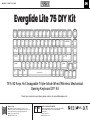 1
1
-
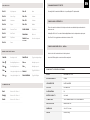 2
2
-
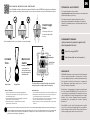 3
3
-
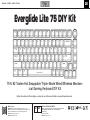 4
4
-
 5
5
-
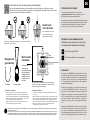 6
6
-
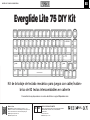 7
7
-
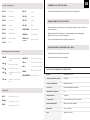 8
8
-
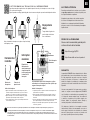 9
9
-
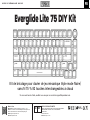 10
10
-
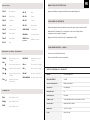 11
11
-
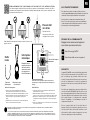 12
12
-
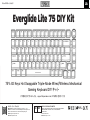 13
13
-
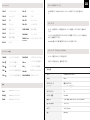 14
14
-
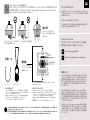 15
15
-
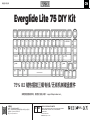 16
16
-
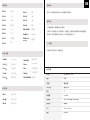 17
17
-
 18
18
EPOMAKER Everglide Lite 75 DIY Kit Benutzerhandbuch
- Typ
- Benutzerhandbuch
in anderen Sprachen
Verwandte Artikel
-
 EPOMAKER EP68 Benutzerhandbuch
EPOMAKER EP68 Benutzerhandbuch
-
 EPOMAKER EP84 Benutzerhandbuch
EPOMAKER EP84 Benutzerhandbuch
-
 EPOMAKER EP84 Wired and Wireless Mechanical Keyboard Benutzerhandbuch
EPOMAKER EP84 Wired and Wireless Mechanical Keyboard Benutzerhandbuch
-
EPOMAKER TH96 Benutzerhandbuch
-
EPOMAKER ECLAIR Benutzerhandbuch
-
EPOMAKER Skyline 87 Benutzerhandbuch
-
EPOMAKER TH96 QMK Benutzerhandbuch
-
 EPOMAKER SKYLINE 75 Benutzerhandbuch
EPOMAKER SKYLINE 75 Benutzerhandbuch
-
EPOMAKER SK98 Benutzerhandbuch
-
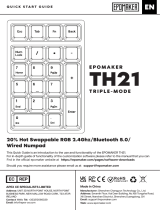 EPOMAKER Th21 Triple-Mode Numpad Benutzerhandbuch
EPOMAKER Th21 Triple-Mode Numpad Benutzerhandbuch